什么是 PPTX 文件?
PPTX 文件是在各种环境中创建、共享和放映演示文稿不可或缺的工具。在本文中,您将了解有关 PPTX 文件以及如何使用它们。
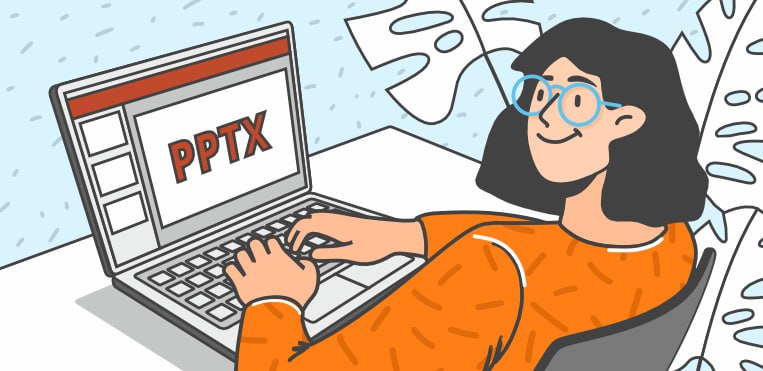
什么是 PPTX文件?
PPTX 代表 PowerPoint Open XML Presentation,是 Microsoft PowerPoint 自2007年以来使用的文件格式,它在各种应用程序和编辑器中用于创建演示文稿。
在此之前,PPT 是 PowerPoint 演示文稿中使用的文件扩展名。两者之间的区别在于结构:PPT 文件作为二进制文件保存到硬盘中,而 PPTX 文件保存在 Office Open XML 格式,其中数据以 ZIP 格式存储在压缩 XML 中。PPTX 文件的主要 XML 组件包括演示文稿本身、单个幻灯片、幻灯片布局、主题、媒体资产和元数据。PPTX 包中的每个 XML 文件都有特定的用途,有助于最终结果。
PPTX 文件与各种设备和平台兼容,确保在不同的操作系统和软件应用程序之间无缝共享和可访问性。这些文件也可以使用密码进行保护,以使文档交换更安全。
PPTX 文件可用于哪些场景?
无论您是在会议室向同事、教室里的学生还是在线进行演示,拥有正确的工具来传达您的信息都是必不可少的。其中一种工具是 PPTX 文件格式。
PPTX 文件包含带有文本、图像、视频、图表和其他多媒体元素的幻灯片,这些元素按顺序排列以呈现演示文稿。它们使用户能够轻松创建看起来很专业的演示文稿,有助于在会议、讲座和会议期间吸引和吸引观众。以下情况很适合使用演示文稿:
- 教育:教师使用演示文稿为讲座提供视觉支持。PPTX 演示文稿有助于简化复杂的主题,通过多媒体内容吸引学生,并促进交互式学习体验。此外,学生可以在课堂上或论文答辩时,用幻灯片来展示他们的研究成果。
- 研讨会:PPTX 文件用于企业培训课程、工作坊和研讨会,以向参与者提供材料和传播重要信息,例如演讲者的联系方式、推荐信等。它们还使培训师能够组织内容,结合互动元素来测试参与者的理解。
- 营销:PPTX 文件用于为产品发布、营销活动和商业计划书创建吸引人的演示文稿。演示文稿有助于展示品牌标识,通过展示产品的照片和视频来突出关键功能和优势,并说服潜在客户或投资者采取所需的行动。
- 公开演讲:演讲者和演讲者在会议、研讨会和公共活动中使用演示文稿来发表演讲,并通过视觉辅助工具支持口头交流,以有效地吸引观众。不仅如此,演讲还可以帮助演讲者自己记住演讲,并在他们失去思路时起到备份作用。
该格式的优缺点
PPTX 文件有其自身的优点和缺点。让我们探讨一下利弊。
优点:
- 兼容性:PPTX 文件与各种操作系统和演示软件广泛兼容,确保演示文稿可以在不同平台上轻松共享和查看。
- 丰富的格式:PPTX 可以支持多种格式选项,允许用户使用自定义字体、颜色、背景和布局创建具有视觉吸引力的演示文稿。
- 支持现代功能:PPTX 文件支持高级功能,例如动画、过渡、多媒体嵌入和辅助功能选项。这些功能增强了演示文稿的视觉吸引力和交互性,使用户能够创建引人入胜的动态幻灯片。
- 模块性:PPTX 文件由捆绑在一个包中的多个 XML 文件组成。这种模块化结构允许对内容进行有效的组织和管理,从而更轻松地添加、删除或修改演示文稿的各个组件。
缺点:
- 文件大小:尤其是当它们包含高分辨率图像或嵌入式多媒体文件时,PPTX 文件可能非常大,使它们难以共享和存储。
- 版本控制:管理版本控制可能具有挑战性,尤其是当多个用户协作处理演示文稿时。如果没有适当的版本控制机制,可能会出现混淆和不一致。
- 资源消耗:渲染具有动画和多媒体内容等高级功能的 PPTX 文件可能需要大量资源,包括 CPU 和内存。这种消耗可能会影响硬件功能有限的设备的性能。
查看和编辑 PPTX 文件的工具推荐
无论您是只需要查看 PPTX 文件还是编辑它并从头开始创建一个,都有各种解决方案可能适合您。
1.ONLYOFFICE 演示文稿编辑器
ONLYOFFICE 演示文稿编辑器是一个开源的演示工具,可以编辑已有的演示文稿或从头开始创建新演示文稿。编辑器还支持 PPTX、PPT、ODP 和 PPSX,并可以把它们转换为 PDF、PNG 和 JPG。
ONLYOFFICE 演示文稿编辑器提供丰富的功能:切换效果、动画、图形、图表、表格等。您还可以创建手绘图以最大限度地自定义您的幻灯片。

使用插件管理器,可以用内置插件来丰富内容:添加视频、编辑图像、即时翻译和自动修改文本。

如果缺少相关信息或文本,AI 助手可以帮您自动生成文本并查找信息。
该界面在各个方面都类似于本机 Microsoft PowerPoint,即使新用户也很容易上手。并且,ONLYOFFICE 演示文稿编辑器是一个开源解决方案,使其成为 PowerPoint 的更透明、更安全的替代品。
演示文稿准备好之后,您可以将其保存为所需的扩展名。还可以使用 ONLYOFFICE 文档在线共享和共同编辑您的演示文稿,或下载适用于 Windows、Linux 或 macOS 的免费桌面版编辑器。立即下载桌面编辑器或在线使用:
2.Microsoft PowerPoint
Microsoft PowerPoint 是使用最广泛的演示软件之一,为创建、编辑和交付演示文稿提供了一个强大的平台。凭借其直观的界面和全面的功能,PowerPoint 是一种高效且用户友好的工具。
PowerPoint 与 Microsoft 365 紧密集成,提供高级安全功能,例如多重身份验证、数据丢失防护和高级威胁防护。这些功能可以增强对各种安全威胁的防护。
Microsoft Windows 版的 PowerPoint 也支持密码保护,但无法使用 Mac OS 版的PowerPoint 或其他可以打开此类文件的软件打开它们(即使在只读模式下)。
此应用程序可以完美地处理 PPTX 文件,但只有在您的计算机上安装了 Microsoft Office 软件包时才能免费使用,否则将不得不购买它。
或者,您也可以使用 Microsoft PowerPoint Online,但您必须登录到 Microsoft 帐户。
3. WPS
WPS 是一个免费工具,允许查看、编辑和创建演示文稿。该软件带有许多模板,可以轻松创建具有专业外观的演示文稿。界面类似于 PowerPoint,非常直观。
WPS Presentation 支持多种文件格式,包括 PPT、PPTX 和 PDF,确保与 Microsoft PowerPoint 和其他演示软件兼容。

该解决方案是免费的,但访问高级模板和 OCR(光学字符识别)等高级功能需要订阅。
4.GroupDocs 演示文稿编辑器
如果您不想在计算机中下载软件,GroupDocs 是一个不错的选择。该网站不需要注册,完全免费,只需将您的文件上传或拖放即可。进行更改后,您可以下载与原始格式不同的文档。
在此网站上,可以转换、注释和编辑演示文稿,但无法从头开始创建它们。此外,功能有限,尤其是在效果和动画方面。
但是,无论您使用哪种平台,该网站仍然是随时随地起草演示文稿的不错选择:台式 PC 或智能手机、Windows、Linux 或 macOS、Android 或 iOS。
5.Online Document Viewer
如果您没有任何合适的软件,您可以使用 Online Document Viewer,该网站可以打开和查看包括 PPTX 在内的不同文件。只需单击“选择文件”,输入密码(如果文件已使用密码),然后单击“上传”。该网站不会存储您上传的文档,会在查看后立即将其删除。

如何打开 PPXT
打开PPTX文件只需点击几下,无论您是在计算机上安装了特殊软件还是想在线进行。
桌面平台: 如果您的计算机上已经安装了应用程序,只需找到需要打开的文档并双击它即可。该文件将在您选择的默认应用程序中自动打开。如果您有多个软件,但想要在特定软件中打开文件,请右键单击该文档,然后单击“打开方式”,然后选择所需的应用程序。
您也可以直接从应用程序打开文件。例如,启动 ONLYOFFICE 演示文稿编辑器并导航到“文件”菜单,然后单击“打开”并选择所需的 PPTX 文件。

在线: 有一些特殊的网站允许您在线打开演示文稿,而无需安装任何东西。其中一些是:GroupDocs、Online Document Viewer、Zamzar、Google Slides 和 Zoho Show。
如何编辑 PPXT
您可能想要编辑现有演示文稿。为此,首先使用您选择的工具之一打开演示文稿。现在,您可以进行以下更改:
文本:通过更改字体样式、大小、颜色、对齐方式和格式选项(如粗体、斜体和下划线)来编辑文本框和形状中的文本。
图像:在演示文稿中插入新图像、替换现有图像、调整大小、裁剪图像、调整位置以及应用各种格式选项。
形状:将矩形、圆形、箭头和线条等形状添加到幻灯片中。您还可以修改其大小、颜色、轮廓和其他属性。
图表:编辑图表的数据、标签、标题、颜色和样式。您还可以更改使用的图表类型(例如,条形图、饼图、折线图)。
表格:创建新表、编辑现有表、添加或删除行和列、设置单元格边框格式、更改单元格颜色以及调整单元格内的文本对齐方式。
动画和转场:向幻灯片上的各个元素添加动画,使它们在幻灯片放映过程中以某种方式出现、消失或移动。您还可以在幻灯片之间应用过渡效果,以控制它们如何从一个幻灯片过渡到另一个幻灯片。
演讲者笔记:在每张幻灯片中添加演讲者备注,其中可以包含其他信息、提醒或谈话要点,以便在演示过程中为您提供帮助。
从头开始创作
到目前为止,我们已经看到了使用现有演示文稿要采取哪些步骤。但是,如果您想从头开始创建自己的演示文稿,该怎么办?
在所选的编辑器中,选择“新建”或“新建”。

现在,您可以开始将所有元素添加到演示文稿中:图像,文本,动画。如果您需要灵感,可以查看这些技巧以创建有效的演示文稿。
如何转换 PPXT
您可能需要将 PPTX 文件转换为其他格式,例如,如果您需要与没有适当软件来打开文档的人共享文档。
如果您的计算机上已经安装了编辑器,则可以通过将文件保存为所需的格式来轻松转换文件。让我们看看如何使用 ONLYOFFICE 演示文稿编辑器来做到。
打开要转换的文档,然后单击“文件”选项卡中的“另存为”。

从下拉菜单中选择您需要的扩展名,然后选择目标文件夹,点击“保存”。

ONLYOFFICE 在线转换器
使用 ONLYOFFICE 在线演示文稿转换器,您可以在线转换演示文稿,而无需下载任何软件。例如,如果您想从手机转换文档,它可能会派上用场。该转换器支持不同的演示格式,如 PPT、ODP、OTP POT 等等。
要开始转换,请按照以下简单步骤操作:
1. 打开 ONLYOFFICE 在线转换器页面

2.上传或拖放文档,然后选择其中一种输出格式
3.通过勾选验证码确认您不是机器人,然后单击“转换”

4.等待几秒钟

5.您的文件已转换完成,可以通过单击“下载”获取它

如何将 PPTX 转换为 PDF
如果您想将 PPTX 转换为 PDF,并且不想浪费时间浏览不同扩展名的列表,则可以使用ONLYOFFICE 在线 PPTX 到 PDF 转换器:该界面与之前的转换器相同,但这个只能读取 PPTX 文件。

步骤也是相同的,但在这种情况下,您不必选择任何输出格式。
如何用密码保护 PPTX
正如我们已经说过的,PPTX 文件可以使用密码进行保护。这意味着每次您接收或发送受密码保护的文件时,在不知道正确密码的情况下便不能打开文档。
让我们看看如何使用 ONLYOFFICE 演示文稿编辑器对 PPTX 文件进行密码保护。
首先,单击“文件”选项卡中的“打开”或直接从文件夹中双击文档来打开文档。

在“文件”选项卡中,单击“保护”。

单击右侧的“添加密码”,然后输入两次密码,单击“确定”。

现在您的文件便会受密码保护!这样做总是一个好主意,特别是如果文档的内容是合理的或保留的,但请确保在设置密码之前在密码管理器或安全的地方记下密码,因为如果丢失,将无法恢复。
结语
现在您知道什么是 PPTX 文件以及它的用途,剩下要做的就是确定哪个平台适合您并开始创建演示文稿。
创建免费的 ONLYOFFICE 账户
在线查看并协作编辑文本文档、电子表格、幻灯片、表单和 PDF 文件。



